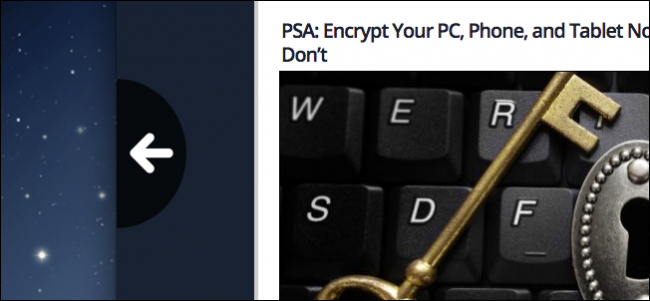Se stai usando un iPad Pro come laptopsostituzione o sei un guerriero della strada che vive sul tuo iPhone, essere in grado di navigare attraverso il testo e selezionare se necessario è importante. È anche più facile di quanto pensi.
È chiaro a questo punto che Apple ha fatto unlavoro particolarmente scarso nel rendere la navigazione e la selezione del testo sui dispositivi iOS qualcosa che è naturalmente rilevabile. Se approfondisci abbastanza la base di conoscenza online di Apple, potresti imbatterti in alcune delle tecniche che i cosiddetti utenti avanzati utilizzano da anni. Ma se non hai il tempo né la propensione per questo, ti abbiamo coperto. Di seguito troverai alcuni dei modi migliori e più semplici per spostarti (e selezionare) il testo sia su un iPhone che su un iPad.
Sfortunatamente, Apple non dà l'iPhone eLa parità delle funzionalità dell'iPad quando si tratta di gestire il testo, che non solo aiuta a confondere le cose, ma significa che le persone devono ricordare più modi di fare la stessa cosa. Poiché sia l'iPhone che l'iPad eseguono iOS, è particolarmente fastidioso.
Mettendo da parte le stranezze delle decisioni di progettazione di Apple, ecco come si fa a districare il testo su iPhone e iPad.
Come utilizzare la modalità trackpad su un iPhone o iPad
Non importa quanto lo chiediamo, Apple lo èè improbabile che fornisca presto supporto all'iPhone, o più precisamente all'iPad, ai trackpad. Per fortuna, c'è un modo per ottenere una sorta di trackpad basato su software fin dall'inizio. Questo metodo richiede l'utilizzo della tastiera virtuale, ma supponendo che lo sia, tocca e tieni premuta la barra spaziatrice per abilitare un puntatore mobile. Fai scorrere il dito sulla tastiera per spostare quel puntatore dove vuoi.

Se stai utilizzando un iPad con una tastiera fisica, puoi toccare e tenere premuto un punto qualsiasi dello schermo per spostare il cursore e lo scorrimento sullo schermo lo sposta.
Se stai utilizzando un iPhone con 3D Touch, hai una seconda opzione; premere con decisione in qualsiasi punto della tastiera per ottenere lo stesso risultato.

Come selezionare il testo su un iPad
Questa è una funzionalità che molte persone che usano l'iPad a tempo pieno potrebbero non conoscere, ma può cambiare le cose se scrivi o modifichi molto testo.
Con il cursore lampeggiante, toccare con due ditauna volta per selezionare una parola. Tocca due volte con due dita per selezionare una frase o tocca tre volte con due dita per selezionare un paragrafo. Questo da solo potrebbe essere uno dei segreti meglio custoditi di Apple.

Come selezionare il testo su un iPhone
Sfortunatamente, l'approccio a due dita nofunziona su iPhone e anche il modo in cui i tocchi interagiscono con il testo è diverso. Su un iPhone e con il cursore lampeggiante, tocca due volte una parola per selezionarla. Se vuoi selezionare più parole o frasi, l'unica soluzione è trascinare le maniglie di presa all'inizio e alla fine della selezione.

Se si utilizza un iPhone con 3D Touch, premere con decisione in qualsiasi punto della tastiera per accedere alla modalità trackpad, quindi premere più fermamente per estendere la selezione del testo come richiesto.